Cómo capturar imágenes fijas de un video o DVD
¿ Ves una película en DVD(DVD movie) en tu computadora o un video que descargaste de tu cámara y deseas poder capturar un cuadro en particular como una imagen fija? De forma predeterminada en Windows , las únicas opciones que puede tener son usar PrintScreen o usar el acceso directo CTRL + I en Windows Media Player 9 y 10.
Esos métodos están bien, pero en realidad no son muy precisos y, a partir de Windows Media Player 11 , ¡el método CTRL + I ni siquiera funciona! Sin embargo, no se preocupe, hay otra forma de tomar un cuadro de video(video frame) y convertirlo en una imagen fija usando programas de terceros.
Reproductor de multimedia VLC
El reproductor multimedia VLC(VLC media player) es probablemente el reproductor multimedia más popular para Windows en términos de descargas. Se actualiza regularmente con nuevas funciones y códecs y es compatible con versiones de Windows(Windows) de 64 bits . Una pequeña característica del programa es tomar una instantánea de un video mientras se reproduce o cuando está en pausa. Aparte de tomar una instantánea, no hay mucho más en la función.

Simplemente haga clic en Video y luego haga clic en Tomar instantánea(Take Snapshot) . Si todo lo que necesita son un par de imágenes fijas de un video o DVD(video or DVD) , VLC es perfecto. Si desea más opciones, sugeriría el reproductor GOM(GOM player) como alternativa.
Reproductor multimedia clásico
Uno de mis reproductores multimedia favoritos es el Classic Media Player . Ya sabes, ¿el que parece de la época de Windows XP ? Sin embargo, no dejes que las apariencias te engañen, porque es un reproductor multimedia muy versátil. Es gratis, liviano y personalizable en caso de que tenga necesidades más grandes. De todos modos, también tiene una opción simple para guardar el cuadro actual como una imagen fija. Simplemente haga clic(Just click) en Archivo(File) y luego haga clic en Guardar imagen(Save Image) .

jugador gom
GOM Player es un (GOM Player)reproductor de audio y video(audio and video player) muy útil que tiene muchos de los códecs más populares integrados. GOM Player incluye muchos códecs ( XviD, DivX, FLV1, AC3, OGG, MP4, H263 y más(XviD, DivX, FLV1, AC3, OGG, MP4, H263 and more) ) para que pueda ver la mayoría de los videos sin tener que instalar códecs separados. GOM Player también puede reproducir (GOM Player)archivos AVI(AVI file) rotos o archivos AVI(AVI file) que aún no se han descargado por completo. Entonces, si tiene un archivo AVI del(AVI file) que solo puede descargar una parte, el reproductor GOM(GOM player) le permitirá ver la parte descargada.
Otra característica interesante del reproductor GOM(GOM player) es que tiene una utilidad de captura de pantalla incorporada(built in screen capture utility) que puede usar para capturar imágenes fijas del video que está reproduciendo actualmente. También hay un par de otros programas que te permiten hacer lo mismo, pero el reproductor GOM(GOM player) es más genial porque incluye una función de captura en ráfaga(Burst Capture feature) que te permite tomar capturas de pantalla continuas de hasta 999 imágenes fijas.

Una vez que haya descargado e instalado el reproductor multimedia GOM , puede capturar fotogramas de un video haciendo clic en el icono del Panel de control en la (Control Panel)parte inferior derecha(bottom right) (el que tiene el control deslizante).

Puede hacer clic en Captura de pantalla(Screen Capture) para comenzar una captura con la configuración predeterminada o puede hacer clic en Captura avanzada(Advanced Capture) y configurarlos como desee.
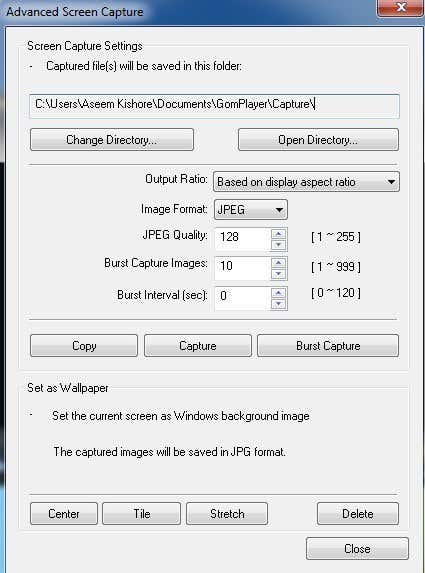
Puede configurar el directorio de destino(destination directory) para las imágenes fijas, el formato de imagen(image format) ( JPEG o BMP(JPEG or BMP) ), la calidad del JPEG , las imágenes de captura en ráfaga (número de imágenes que desea capturar) y el intervalo de ráfaga(burst interval) en segundos. También puede establecer rápidamente el cuadro actual como fondo de Windows(Windows background) .
Si encuentra que el video es demasiado oscuro o demasiado claro, puede ajustar el brillo y el contraste(brightness and contrast) antes de capturar sus imágenes.
GOM Player y VLC Media Player(GOM Player and VLC Media Player) son excelentes reproductores multimedia con algunas funciones avanzadas realmente útiles. Definitivamente vale la pena echarle un vistazo si está harto del software de reproducción de DVD(DVD playing) predeterminado que obtiene en su computadora después de la compra.
Un par de otros programas te permiten capturar capturas de pantalla de videos y uno que he usado es Virtual Dub . Dado que está más orientado a la edición y el procesamiento de archivos de video, no lo mencioné(t mention) en la parte superior. Si tiene alguna otra sugerencia, háganoslo saber en los comentarios. ¡Disfrutar!
Related posts
Cómo convertir PowerPoint a DVD, video y PDF
3 maneras de tomar un Photo or Video en un Chromebook
Cómo Sync Audio and Video EN Adobe Premiere Pro
Primer YouTube Video: 10 Beginner Tips para los resultados de Best
Cómo agregar Voiceover a Video en Adobe Premiere
Cómo crear GIF animados a partir de imágenes con Photoshop CS6
Videollamadas web de WhatsApp: un simple truco de Android
Cómo quitar una pantalla verde de un video de forma rápida y gratuita
7 Quick Fixes cuando Minecraft Keeps Crashing
Cómo cancelar suscripciones a canales de TV y películas en Amazon Prime Video
Piso Panel Display Technology Demystified: TN, IPS, VA, OLED y más
3 formas de crear presentaciones de diapositivas de video en Windows
Cómo agregar música de fondo a un videoclip
Cómo convertir Multiple Images EN PDF Files
4 Ways para encontrar el mejor Internet Options (ISPs) en su área
Cómo editar Music en un Video usando Adobe Premiere
Cree sus propias etiquetas de CD y DVD usando plantillas gratuitas de MS Word
Todo lo que necesita saber sobre el video de 360 grados
La forma más fácil de encontrar y cargar archivos de subtítulos (SRT) con video
Cómo estabilizar video en Premiere Pro
